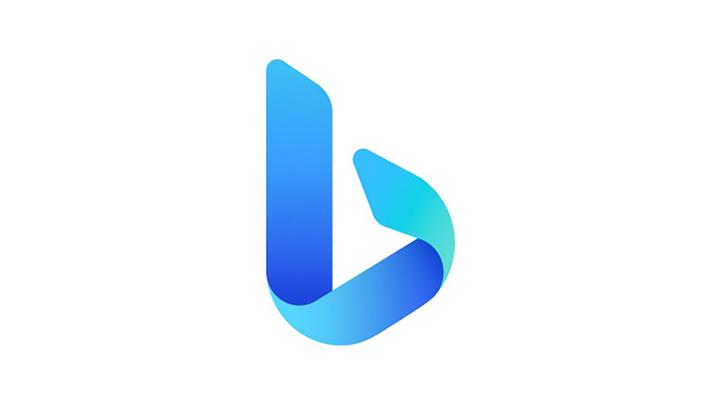Baca berita dengan sedikit iklan, klik disini

TEMPO.CO, Jakarta - Banyak pengguna Windows 11 yang mengeluh bahwa baterai laptop menjadi lebih boros dan lebih cepat habis setelah mereka menggunakan Windows 11. Berkaitan dengan hal tersebut, Windows 11 memang masih dalam tahap pengembangan dan akan terus diesuaikan sehingga pengguna akan merasa nyaman nantinya.
Baca berita dengan sedikit iklan, klik disini

Walau begitu, terdapat beebrapa cara yang dapat Anda lakukan untuk menghemat baterai laptop yang sudah menggunakan Windows 11.
Baca berita dengan sedikit iklan, klik di sini
Baca berita dengan sedikit iklan, klik disini
Cara Menghemat Baterai Laptop Windows 11
1. Mengatur Power Plan
Supaya lebih hemat daya, Anda dapat mengatur power plan pada laptop. Berikut ini caranya:
- Klik 'Start'
- Cari opsi 'Power Plan'
- Sesuaikan power plan dengan yang Anda inginkan, mulai dari kecerahan hingga waktu nyala layar
2. Menyesuaikan Tampilan Layar
Layar menjadi salah satu komponen pada laptop yang membutuhkan daya cukup besar. Oleh karena itu, untuk menghemat baterai, Anda dapat menyesuiakn tampilan layar pada laptop Anda. Berikut ini caranya:
- Klik kanan pada 'Taskbar'
- Pilih 'Setting'
- Klik 'Battery Options'
- Ubah menjadi 'Optimize for Battery Life'
3. Mengatur Latar Belakang
Ketika membuka dan mengerjakan sesuatu di laptop, terdapat banyak proses yang terjadi di latar belakang. Hal tersebut juga dapat membuat baterai laptop menjadi lebih boros dan karenanya hal tersebut harus disesuaikan. Berikut ini adalah cara mengatur latar belakang laptop supaya lebih hemat baterai:
- Pilih 'Setting' pada Windows atau Anda dapat menekan Windows + I
- Pilih 'Apps' dan klik 'Apps & Features'
- Klik 'Advanced Options'
- Pada 'App Permission', pilih 'Power Optimized'
4. Mengatur Penghemat Daya
- Tekan Windows + X
- Pilih 'Setting'
- Klik 'System'
- Klik 'Power and Battery'
- Aktifkan opsi 'Battery Saver'
MICROSOFT
Pilihan editor : 8 Poin Pengumuman dari Microsoft Build 2023